
电脑联网方式可以无线或者有线连接,不过现在很多都是通过无线网上网了。不过电脑使用时间久后,笔记本电脑连不上无线网怎么回事呢?下面小编就教下大家笔记本电脑连不上无线网的解决方法。
以win10为例:
1. 点击“开始”——“windows系统”——“控制面板”,找到“网络和共享中心”。


2. 点击“更改适配器设置”。

3. 在“网络连接”界面,可以看到所有的网络连接适配器。找到无线网络连接适配器,就是那个像手机信号一样的。右键点击“启用”、


4. 点击电脑的右下角的网络图标,就可以看到附件所有可连接的无线网络。

5. 找到需要连接的无线网络,点击“连接”,输入密码,即可连接到无线网络。

如果以上方法不能解决,那可能是路由器问题或者其他硬件问题,可以按照以下步骤检查:
1.首先我们检查一下这是否是无线路由器问题。为了确认无线路由器是否存在问题,我们可以将其删除并直接使用有线Internet连接。如果此时可以正常访问Internet,则表明无线路由器存在问题。如果您无法正常访问Internet,则不是路由器问题。

2.无线路由器的问题可以分为硬件故障和设置问题。硬件故障的可能性不高。通常,它们是由无线路由器设置问题引起的。首先,我们需要确认无线功能是否打开。进入路由器设置界面,找到无线设置,然后单击基本设置以查看无线功能和SSID广播是否已打开。

3.使用无线网络时,必须查看是否输入了正确的无线密码。如果您更改密码,请不要忘记更改使用无线Internet访问的笔记本电脑的无线密码。

4.无线设置中还有一个“无线MAC地址过滤”选项。您可以通过MAC地址过滤来控制计算机对无线网络的访问。默认过滤规则是禁止的,这意味着在此处添加的任何MAC地址都无法访问无线网络。 ,相反是允许的。尽管普通用户不会设置无线网络,但只有此处添加的条目才能访问无线网络,以防万一。
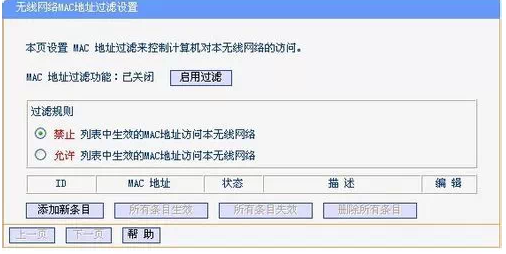
5.没有无线网卡驱动程序的计算机不能接收无线信号,但是驱动程序的安装也需要与型号相对应。如果您不知道,可以下载软件进行检测和安装。

6.尽管硬件故障的可能性很小,但不能排除这种可能性,但是要判断它们是否有故障并不容易,因此我们将这一原因放在最后。当然,如果有条件,您可以尝试将其替换。确认是否损坏。

7.解决方案是重新启动调制解调器和路由器。通常,这两种硬件将放在一个插座中,只需关闭主电源,然后再打开即可。

以上便是笔记本电脑连不上无线网的解决方法,希望能帮到大家。




